Advertentie
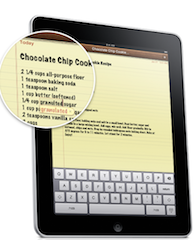 Er zijn tegenwoordig nogal wat artikelen en video's die de voor- en nadelen van typen op de iPad bespreken. Sommige iPad-gebruikers zien het glas als halfvol en juichen het ingebouwde toetsenbord toe als een handig en geschikt hulpmiddel voor het apparaat, terwijl andere gebruikers de functie zien als een stap achteruit, omdat ze het te moeilijk vinden om op de computer te typen apparaat.
Er zijn tegenwoordig nogal wat artikelen en video's die de voor- en nadelen van typen op de iPad bespreken. Sommige iPad-gebruikers zien het glas als halfvol en juichen het ingebouwde toetsenbord toe als een handig en geschikt hulpmiddel voor het apparaat, terwijl andere gebruikers de functie zien als een stap achteruit, omdat ze het te moeilijk vinden om op de computer te typen apparaat.
Ondanks wat we denken van het softwaretoetsenbord, is het wat het is. En net als bij het typen op de iPhone en iPod touch, zijn er enkele trucs die nieuwkomers die niet bekend zijn met de draagbare apparaten van Apple, kunnen leren om typen op de iPad mogelijk te maken.
Juiste manier om iPad te positioneren?
Ten eerste: hoe beter en sneller uw typevaardigheden zijn op een traditioneel extern toetsenbord, hoe gemakkelijker u het waarschijnlijk zult hebben met het iPad-softwaretoetsenbord. Persoonlijk vind ik niet dat je moet proberen om op de iPad te typen zoals je op een iPhone of iPod touch typt. Proberen om je iPad op te houden en met je duimen te typen, zorgt gewoon voor een wiebelige ervaring.
Hier is een video die laat zien dat:
Op basis van mijn ervaring denk ik dat de meeste mensen de neiging hebben om op de iPad te typen, in liggende positie, met 2-4 vingers, zoals in deze video wordt gedaan. Het toetsenbord is bijna net zo groot als een extern toetsenbord, maar mist de tactiele toetsen op een gewoon toetsenbord. Je moet je vingers boven de toetsen op het iPad-toetsenbord houden en soms glijden ze en raken ze de verkeerde toetsen.
Mogelijk kijkt u ook meer naar de toetsen dan naar het scherm terwijl u typt. Maar met behulp van de volgende tips wil je proberen zoveel mogelijk je ogen op het scherm te houden.
Suggesties en correcties
De handigste functie van het softwaretoetsenbord voor de mobiele apparaten van Apple is dat terwijl u typt, de apparaten mogelijke woorden voorstellen die u probeert te typen. Afhankelijk van het woord kan de suggestie verschijnen nadat je de eerste drie of vier letters hebt getypt. Korte woorden als 'ik', 'jij' en 'een' krijgen de voorgestelde spelling niet.
Als u nog nooit echt op een softwaretoetsenbord hebt getypt, start u de Notebook-toepassing van de iPad en plaatst u het apparaat in liggende modus om de grotere versie van het toetsenbord weer te geven. Begin met het typen van een zin, inclusief woorden met meerdere lettergrepen. Terwijl u typt, ziet u voorgestelde woorden verschijnen. Wanneer het woord wordt voorgesteld, drukt u gewoon op de spatiebalk om het te accepteren. Als je het woord niet wilt, tik je op de kleine x naast het woord en het zal verdwijnen.
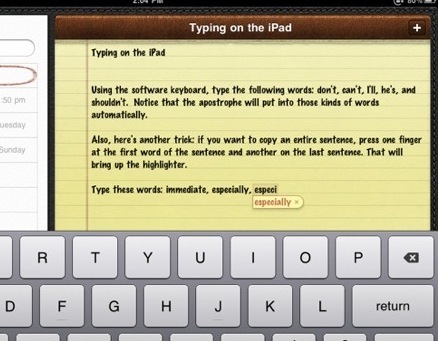
Wanneer je een verkeerd gespeld woord of een typfout typt (en geloof me, je tikt er nogal wat), zal de iPad een correctie voorstellen en nogmaals tik je op de spatiebalk om het woord te accepteren.
Meest gebruikte woorden
De functie voor het aanvullen van typen werkt erg goed voor woordcontracties zoals "kan niet", "het is", "ze zijn", enz. Voor dit soort woorden hoef je de apostrof niet te typen. Typ gewoon "theyre" en de apostrof wordt automatisch voor je getypt wanneer je op de spatiebalk drukt.
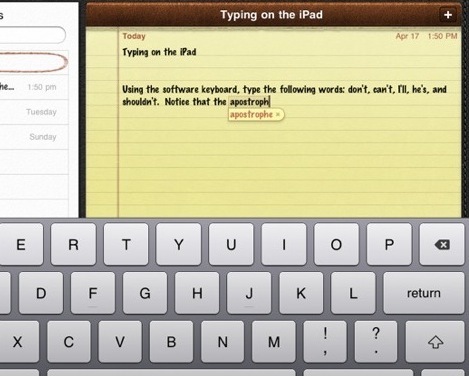
Hetzelfde geldt voor veel eigennamen zoals "iTunes", "iPad" of "Twitter". Als het niet de juiste spelling suggereert, inclusief de hoofdletters, maak de correctie gewoon zelf en de volgende keer dat u het woord typt, zou de juiste spelling moeten verschijnen als een suggestie.
Als u dus naar het scherm kijkt terwijl u typt, kunt u beter profiteren van de suggestie- en correctiefunctie.
Schakel Automatische correctie uit
Als u liever geen last heeft van de automatische correctiefunctie, start u gewoon Instellingen, Kiezen Algemeen> Toetsenborden schakel vervolgens Automatische correctie uit. Het staat standaard aan.
Bewerken - Knippen, kopiëren en plakken
Een andere functie waarover u meer wilt weten met de iPad, is de mogelijkheid om woorden te selecteren en ze te verwijderen, kopiëren en plakken.
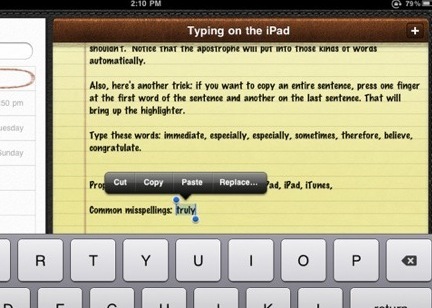
Typ een zin in de Notebook-app. Dubbeltik nu op een woord, waardoor het wordt gemarkeerd en geselecteerd. Er verschijnt een pop-upmenu voor het knippen of kopiëren van het geselecteerde woord. Een andere optie is het plakken van een gekopieerde selectie, en ten slotte is er misschien een optie om het woord te vervangen door wat de iPad denkt dat het woord is dat je probeert te typen.
Als je redelijk snel driemaal op een woord tikt, wordt de hele regel woorden gemarkeerd en geselecteerd.
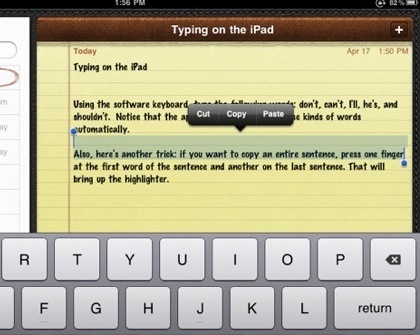
Wanneer een of meer woorden zijn gemarkeerd, merkt u dat u een of beide blauwe pinnen kunt slepen om de selectie te vergroten.
Hoofdsteden en periodes
Wanneer u typt en aan het einde van een zin komt, kunt u dubbeltikken op de spatiebalk en deze zal een punt voor u typen. Wanneer u de volgende zin begint te typen, wordt de eerste letter van het woord automatisch met een hoofdletter geschreven.
Voice-over & internationale instellingen
Twee andere functies voor typen op de iPad zijn de voice-over-instellingen en het internationale toetsenbord.
Lancering Instellingen> VoiceOver> Inschakelen. Dit geeft u opties voor audiotips en het voorlezen van geselecteerde tekst. Standaard spreekt de functie ook tekens en woorden uit terwijl u typt. Je hebt opties om alleen karakters, woorden of niets te spreken. De iPad-handleiding heeft veel meer instructies over het gebruik van deze functie.
Als u naast de standaardtaal in een andere taal wilt typen, selecteert u Instellingen> Algemeen> Taalen kies de taal die u wilt gebruiken.
Oefenen, oefenen, oefenen
Ik kan je vrijwel verzekeren dat typen op het softwaretoetsenbord van de iPad niet iets is dat je gaat verdedigen als je debatteert over de iPad-haters. Zelfs Steve Jobs gaf het toetsenbord geen 'is het niet cool'-cijfer.
Maar het gemak van een ingebouwd toetsenbord maakt de iPad nog draagbaarder en minder als een notebook of laptop. Het is handig voor het typen van korte e-mails, URL's, tweets en forumreacties. Hoe vaker u het gebruikt, hoe gemakkelijker het wordt om erop te typen.
Er is tenminste één applicatie, Tik op Typen, in de App store die tutorials biedt voor het typen op de iPad. Het kost $ 5,99. Misschien wilt u de gratis online oplossing geven, TypenWeb, probeer het ook.
U kunt ook een officieel extern Apple-toetsenbord of een Bluetooth-toetsenbord van een andere fabrikant met de iPad gebruiken voor uitgebreide schrijfopdrachten.
Persoonlijk vind ik het prima met het ingebouwde toetsenbord, maar hopelijk zijn er in de nabije toekomst misschien betere opties. Laat ons ondertussen weten wat uw ervaringen met het toetsenbord zijn. Voel je je comfortabel om erop te typen? Deel eventuele tips en trucs waarmee u beter kunt typen op het apparaat.
Bakari is freelance schrijver en fotograaf. Hij is al heel lang Mac-gebruiker, fan van jazzmuziek en familieman.

